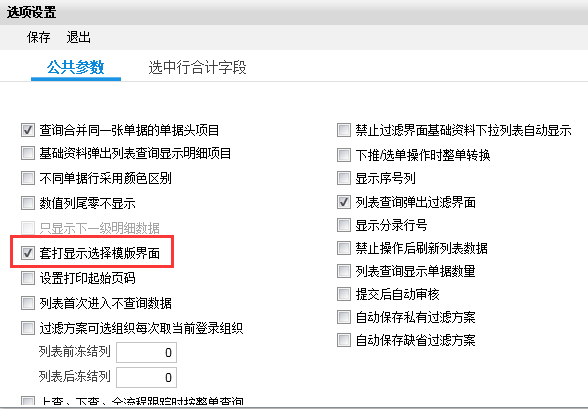1、登录k/3Cloud,点击首页右上方用户名,从下载中心中进入BOS套打设计器,进入后打开【总账】,在右边项目列表中找到【凭证】并选中相应套打模板,点击鼠标右键选择【复制】打开凭证模板编辑界面,点击菜单栏中【页面设置】进行如下操作:(如图-1)1)纸张选择“A4”,2)方向选择“纵向”,3)勾选“纵向节纸打印”,4)根据需要适当调整上下左右页边距,5)页{设计区域}高度调整为A4纸高度,点击【确定】后再点击【保存】,模板设置完成; (注:【页面设置】中需勾选“节纸打印按单计算页码”,例如,选择10张凭证,每张凭证只有1页,则勾选此参数后每页页码为1/1,若不勾选则为1/10、2/10······)

(图-1 BOS凭证套打模板设置)
2、登录k/3Cloud,进入【总账】→【凭证查询】,点击菜单栏【选项】→【套打设置】,在【默认】页签下选择上一步设置的套打模板,并且在【高级】页签下再选择上一步设置的模板,勾选【启用】和【节纸打印】,点击【确定】;(如图-2)
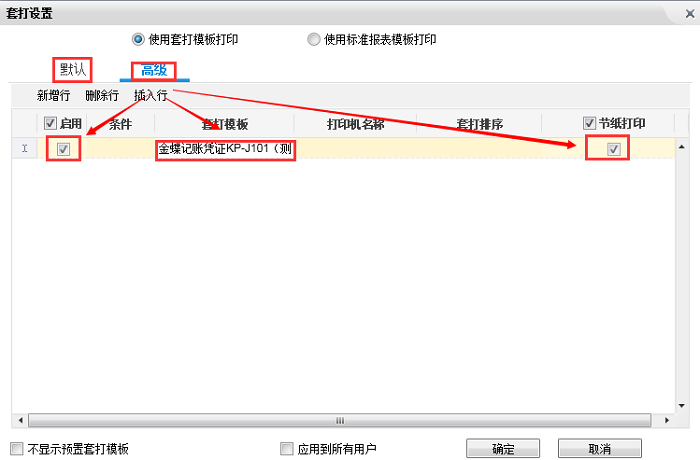
(图-2 套打设置)
【说明】1、BOS凭证模板【页面设置】中,“纵向节纸打印”后面的“纵向间距”可以调整A4纸上两张凭证的间距 ;2、除了在BOS凭证模板【页面设置】中需要勾选“纵向节纸打印”,还需要在凭证查询界面【选项】下【套打设置】高级页签里勾选“启用”和“节纸打印”,此时模板才能生效。3、如果在凭证查询页面点击【连续套打预览所选单据】弹出对话框要求重新选择套打模板(如图-3),是因为勾选了【选项】下的参数“套打显示选择模板界面”(如图-4),此时若重新选择了模板,可能会使节纸打印不生效,导致一张A4纸只能打印一张凭证,取消勾选此参数即可。

(图-3 套打模板选择)